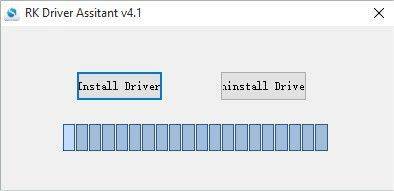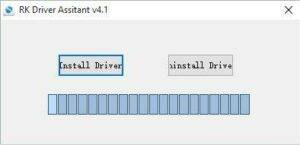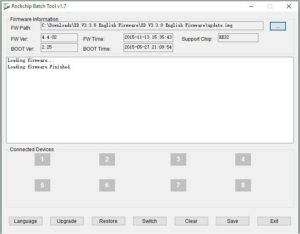A sua configuração atual (definições, aplicações propriamente ditas) será removida quando concluir o processo, por isso certifique-se de que fez uma cópia de segurança ou de que tem fontes alternativas para tudo o que pretende manter. Os jogos que estavam originalmente pré-instalados não estarão lá, por isso certifica-te de que o Bitgames Center ou o HappyChick têm as transferências de que precisas primeiro.
Registo de alterações:
Aplicações DroiX adicionadas
Enraizado:
Deve ser. Se houver algum problema, envie-nos um e-mail e nós resolvemos o problema.
Estado:
Não é de modo algum essencial, mas se quiser experimentar, souber o que está a fazer e quiser algumas aplicações DroiX extra pré-instaladas…
Nota:
Esta não é (ainda) uma versão oficial. Flash por sua conta e risco.
Até agora, não tivemos quaisquer problemas, mas se a possibilidade de bloquear o seu dispositivo o deixa triste, pare agora.
Ficheiro de firmware
Terá de transferir o ficheiro “update.img” através de https://1drv.ms/u/s!AlRdlhGu3fjihndTNeHiabx6iE19
Existem dois métodos principais para atualizar o firmware do seu dispositivo, utilizando um cartão microSD ou um PC com Windows e um cabo USB…
Método do cartão MicroSD
Descarregar o firmware.
Copie o ficheiro UPDATE.IMG para um cartão microSD recentemente formatado
Ejecte com segurança o cartão Micro-SD e insira-o no seu PlayOn
Ligue o seu PlayOn como habitualmente e aguarde que o ecrã inicial apareça
Após alguns segundos, deverá aparecer uma mensagem de atualização
Siga as instruções no ecrã para atualizar o firmware
Quando o PlayOn tiver arrancado para o menu. Efetuar uma reposição de fábrica
Método de instalação no PC
Certifique-se de que descarregou o ficheiro de firmware para o qual remetemos acima
Descarregue ambos os ficheiros com a ligação abaixo. Se utilizar o Chrome, clique na opção MANTER após a conclusão da transferência, pois ambos são ficheiros seguros
Assistente de motorista – https://droidboxcloud.co.uk/index.php/s/WDxgcXoD2mF98xl
RKBatchTool – https://droidboxcloud.co.uk/index.php/s/YZ4bZmhmGBr1C0f
Extrair (descompactar) ambos os ficheiros ZIP
Na pasta DriverAssitant_v4.2, abra DriverInstall.exe
Prima o botão Instalar controlador e aguarde que os controladores sejam instalados. Uma vez concluído, prima qualquer botão de confirmação para concluir o processo e sair do programa.
Na pasta BatchTool English, abra o ficheiro RKBatchTool.exe (a captura de ecrã é genérica)
Clique no botão com 3 pontos à direita de FW Path e localize o ficheiro update.img que foi transferido
Desligue totalmente o GPD XD mantendo o botão de alimentação premido durante mais de dez segundos
Ligue o cabo USB à porta USB do seu PC
Mantenha premido o botão V+ (Volume +) e continue a mantê-lo premido enquanto insere o cabo USB no GPD XD
O PlayOn irá agora ligar-se, mas o ecrã permanecerá em branco. Alguns controladores serão agora instalados no seu PC
Aguarde até que o quadrado “1” em Dispositivos ligados fique verde
Prima o botão Restaurar para iniciar a atualização do firmware. Isto demorará alguns minutos a carregar o firmware para o PlayOn, a instalá-lo e, em seguida, a verificar se está corretamente instalado
Quando o processo for concluído, o PlayOn será reiniciado no modo de recuperação e executará uma reinicialização e, em seguida, inicializará
O tempo de arranque inicial será mais longo do que o habitual, uma vez que o sistema operativo está a ser atualizado. Aguarde até ver o ecrã do menu PlayOn
A atualização do firmware está agora concluída